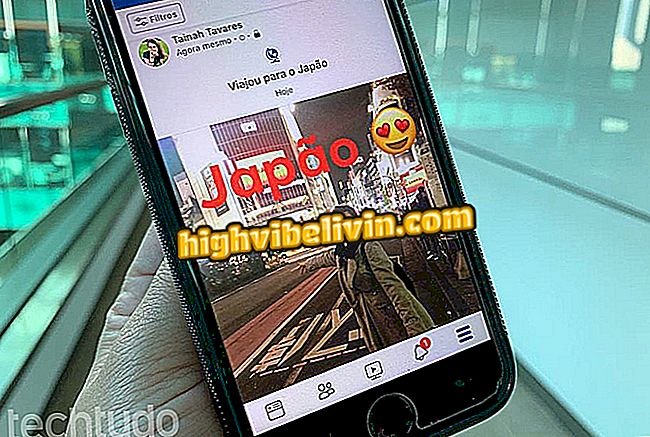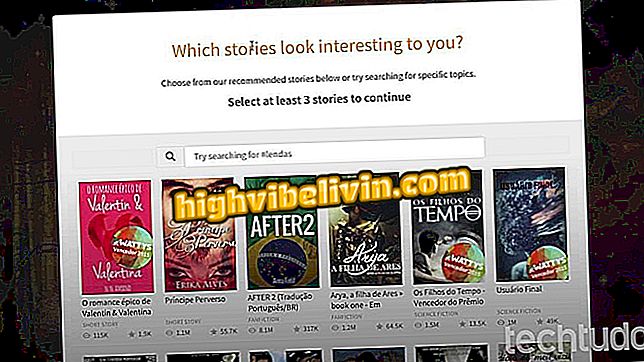علامات Chrome: يمكنك تشغيل الميزات غير المؤمّنة وجعل متصفحك بشكل أسرع
يحتوي Chrome على صفحة مخفية تحتوي على خيارات تمكّن الميزات غير المؤمّنة ويمكن أن تجعل متصفح Google أسرع وأكثر أمانًا. هذه الميزات تجريبية ، وبعد المرور بمرحلة الاختبار ، يمكن أن تصبح قياسية وتدخل في الإصدارات المستقبلية من البرنامج.
تحقق من الخطوة التالية في خطوة بخطوة حول كيفية الوصول إلى صفحة ميزات اختبار Chrome وتمكين الميزات الجديدة. الإجراء هو نفسه في أنظمة تشغيل Windows و MacOS و Linux. إذا كانت لديك مشكلة ، يمكنك أيضًا معرفة كيفية التراجع عن تغييراتك.
إزالة الملحقات وإخفائها وتكوينها في Chrome للكمبيوتر الشخصي

تعرف على كيفية تمكين ميزات Chrome التجريبية
الخطوة 1. أدخل "about: flags" (بدون علامتي الاقتباس) في شريط عناوين Chrome واضغط على Enter؛

تفضل بزيارة صفحة إشارات Chrome
الخطوة 2. حدد موقع التجربة التي تريد تنشيطها. إذا كنت تبحث عن شيء محدد ، يمكنك استخدام البحث للعثور على الميزة بسرعة ؛

ابحث عن العنصر الذي تريد تشغيله في Chrome
الخطوة 3. إلى يمين اسم الوظيفة المطلوب ، انقر فوق "تنشيط" ؛

تمكين تجربة في Chrome
الخطوة 4. في الجزء السفلي من النافذة ، سيتم إبلاغك بأن التغييرات ستصبح سارية فقط بعد إعادة تشغيل Chrome. وأخيرا ، انقر فوق "إعادة التشغيل الآن" ؛

قم بإعادة تشغيل متصفح Chromet
الخطوة 5. بعد إعادة التشغيل ، ستعمل الميزة التجريبية. إذا كانت لديك مشكلة ، فعد إلى "about: flags" وتعطيل أو انقر على "إعادة تعيين الكل على الإعداد الافتراضي".

إعادة تعيين إعدادات الميزات التجريبية في Chrome
استفد من النصائح لاختبار الميزات الجديدة التي قد يكتسبها Chrome في الترقيات المستقبلية.
كيفية إزالة الفيروس الذي يفتح الصفحات في المتصفح؟ اكتشف في المنتدى.